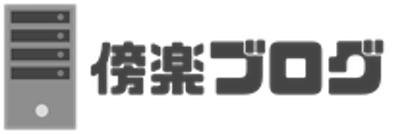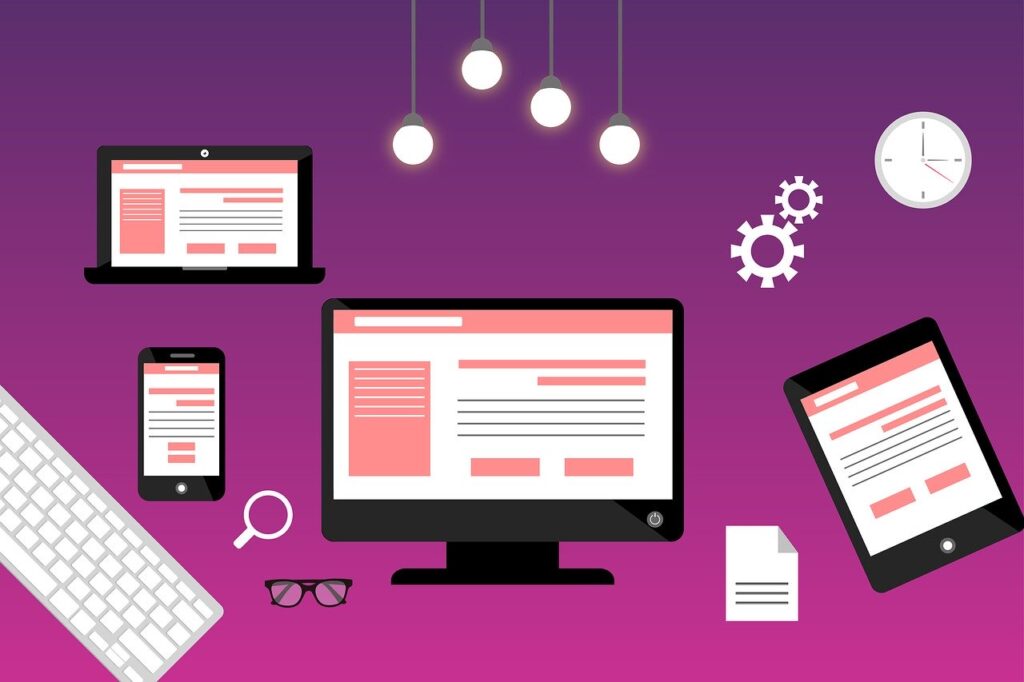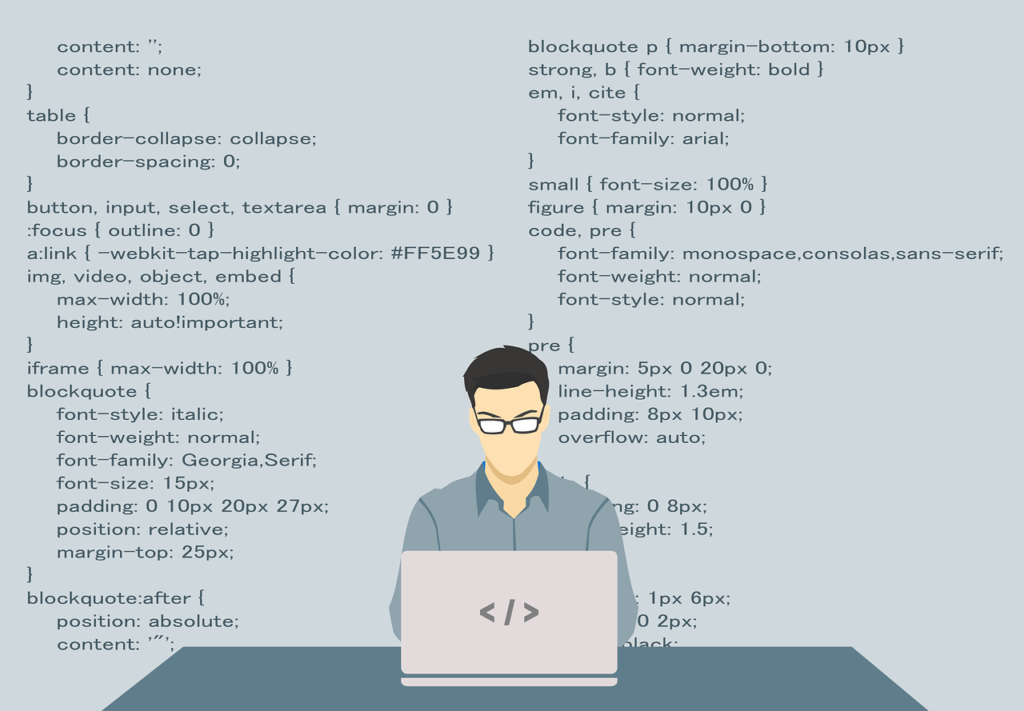さて、今回はRubyの主要なフレームワークであるRuby on Rails(以下「Rails」とします)のインストール方法をご紹介していこうと思います。
Railsと言えば、Webアプリケーションが爆速で開発できると評判で、大小問わず多くの企業で取り入れられているフレームワークですよね。
また、Rubyが日本で生まれたプログラミング言語ということもあって日本語のドキュメントも豊富に揃っているため、プログラミングを勉強し始めたばかりの初心者の方にとっても非常に学びやすいフレームワークです。
ただし、いくらとっつきやすいとはいえ、まずご自身のパソコン上でRailsが動かないと勉強しようにもどうにもなりません。
そこで今回は、素早くRails環境を構築できるよう、そのインストール方法を簡潔に分かりやすくご説明していこうと思います!
(※今回ご説明するのはMacでのインストール方法になりますので、その点はご注意ください。)
それでは参りましょう!
そもそも、Ruby on Railsとは?

RailsはRubyというプログラミング言語を使用したWebアプリケーションフレームワークで、現在も多くの企業で取り入れられています。
なお、Rubyについては以下の記事にて詳しくご説明していますので、こちらもぜひご覧くださいね。
みなさんこんにちは! 今回の記事は、 悩みを抱えた人 ・Rubyってどんなプログラミング言語なの?・Rubyを勉強すると将来役に立つかな?・Rubyのおすすめの学習方法が知りたい! というお悩みを解決する記事にな[…]
フレームワーク(日本語では「枠組み」などの意味)というくらいですから、Railsには基本的な理念が存在しており、主なものでは「Don’t Repeat Yourself(DRY)」、「Convention over Configuration(CoC)」が挙げられます。
それぞれ日本語に変換すると、「同じことを繰り返さない」、「設定より規約」という意味になります。
詳しくは以下の記事にてご紹介していますので、ぜひこちらもご覧くださいね。
早速Railsをインストールしましょう
それでは、前置きはここまでとして、本来の目的である、「Railsのインストール」を進めていきましょう。
Rubyのインストール

Railsをインストールするためには、それを動かすためのRubyのインストールが必要となりますが、皆さんは既にインストールされていますでしょうか?
まだという方は、以下の記事にてRubyのインストール方法をご紹介していますので、まずはこちらからご覧くださいね。
プログラミングの勉強を始める際に最初の壁となるのが、勉強しようとしているプログラミング言語をインストールすることですよね。 今回は、私も仕事で使用している「Ruby」のインストール方法をご紹介していこうと思います。 また、プロ[…]
「Rubyをインストールしたかどうか分からない…」という方は、ターミナル画面で “ruby -v” と打ってみてください。
その後、以下のような結果が返ってくれば、あなたのパソコンには既にRubyがインストールされているということになります。
ruby 2.7.0p0 (2019-12-25 revision 647ee6f091) [x86_64-darwin18]※ “2.7.0” の部分はバージョンによって “2.5.2”, “2.6.0” のように異なります。
Railsのインストール
さて、Rubyのインストールが確認できたところで、続いてはRailsをインストールしてきましょう!
Railsのインストールは、Rubyのインストールよりもはるかに簡単です。
以下のコマンド一つ打つだけで完了です。
gem install rails「へ?これだけなの?」と拍子抜けしますよね…(笑)
実はRailsもフレームワークとは言いながら、RubyのGemの一つであるため、上記のコマンドを打つだけでインストールが完了するのです。
ここで出てきたGemというのは、簡単に言うと、便利な機能がまとめられたプログラムになります。詳しくは以下の記事にてご紹介していますので、気になる方はこちらもご確認くださいね。
みなさんこんにちは! 今回の記事は、 悩みを抱えた人 ・Rubyってどんなプログラミング言語なの?・Rubyを勉強すると将来役に立つかな?・Rubyのおすすめの学習方法が知りたい! というお悩みを解決する記事にな[…]
その後、Rubyの場合と同様に “rails -v” と打って、以下のような結果が返ってくれば、無事Railsがインストールされたこととなります。
お疲れ様でした!
Railsを動かしてみましょう

Railsが無事インストールできたところで、早速Webアプリの開発に進んでいきましょう!
アプリ開発を始めるのも本当にめちゃくちゃ簡単です。
ターミナル画面で以下のコマンドを打ってみてください。
rails new (アプリ名)※ アプリ名の部分には、実際に作ろうと思っているアプリ名を入れてください。例えば、facebookという名前のアプリを開発したい場合には、「rails new facebook」と打ってください。
するとターミナル画面に様々な文字が高速で流れていきますが、しばらくすると元の画面に戻ります。
これでアプリ開発の土台は完成したので、続いては同じターミナル画面で “rails s” と打ってみてください。
これはご自身のパソコン上でアプリケーションを動かすためのサーバーを立ち上げるコマンドになります。
しばらくすると、以下のような文字が表示されるかと思います、
Puma starting in single mode...
* Version 3.12.1 (ruby 2.6.3-p62), codename: Llamas in Pajamas
* Min threads: 5, max threads: 5
* Environment: development
* Listening on tcp://0.0.0.0:3000
Use Ctrl-C to stopこれで無事サーバーが立ち上がりましたので、ブラウザ上で “http://localhost:3000/” へアクセスしてみてください。すると以下のような画面が表示されると思います。
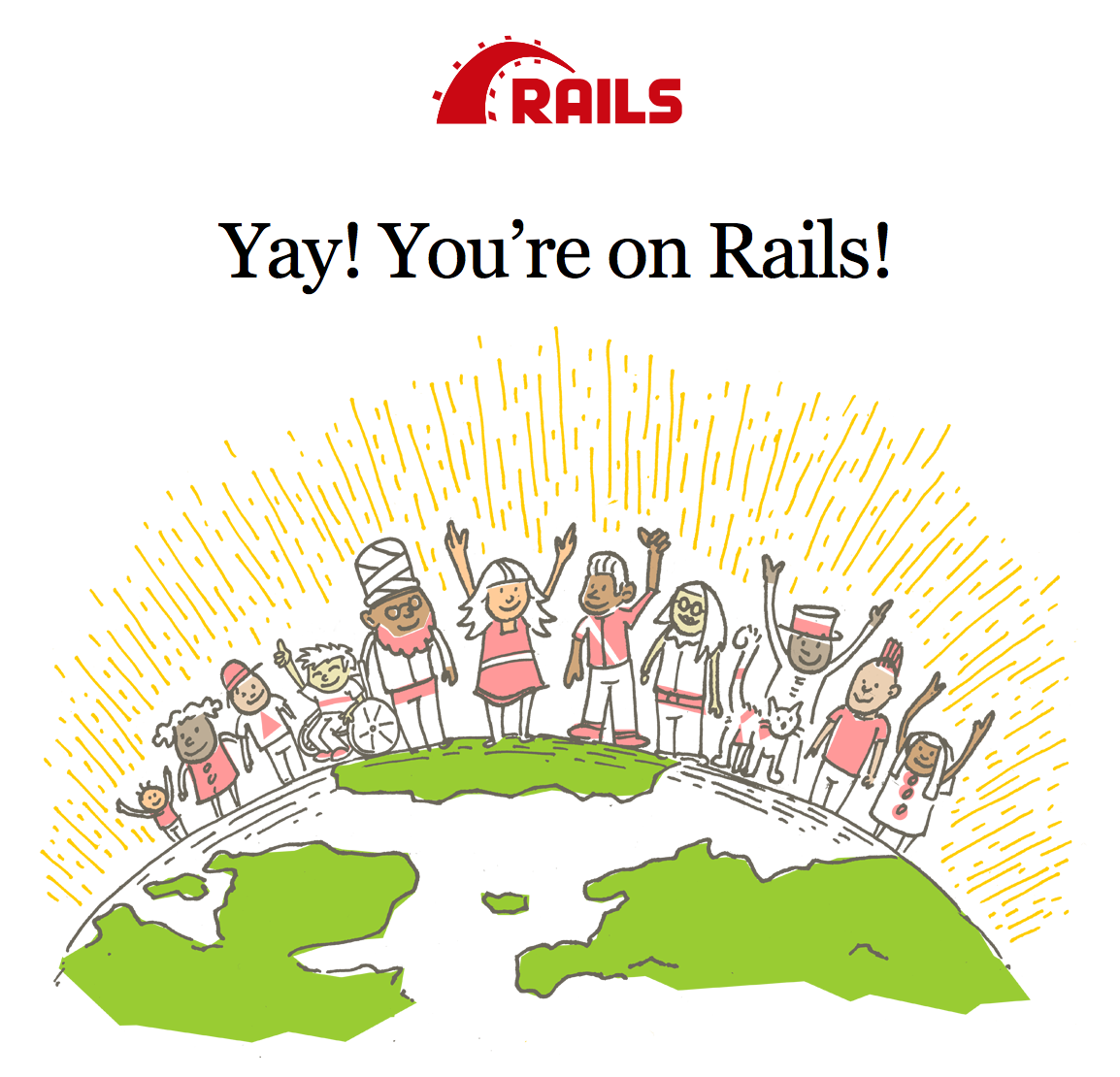
この画面はRailsの初期画面となっており、ここから実際に画面の実装(HTML/CSS)やサーバーサイド側の実装(Ruby)を進めていき、最終的にアプリケーションを完成させていくことになります。
最後に
さて、ここまでRailsのインストール方法とWebアプリ開発の始め方をご紹介してきましたがいかがでしたか?
Rubyさえインストールされていれば、コマンドをいくつか打つだけでインストールが可能であり、とても簡単にWebアプリ開発が始められるということをお分かり頂けたかと思います。
これを機にRailsを習得し、爆速でWebアプリケーションを開発していきましょう!
このブログを通じて少しでも「傍(はた)を楽(らく)にする」ことができていれば嬉しく思います。
最後まで読んで頂きありがとうございました。